Není nic horšího, než se vrátit k dokončenému úkolu a zopakovat něco, co jste právě dokončili. Dobrou zprávou je, že pokud jde o snímky obrazovky, existuje lepší způsob!
V tomto příspěvku vám ukážeme čtyři způsoby, jak můžete rychle a snadno udržovat snímky obrazovky aktuální.
To je užitečné pro jakýkoli druh obsahu, který se pravidelně používá jako referenční příručka, ať už jde o školicí materiály, uživatelské příručky nebo jakýkoli jiný druh instruktážní dokumentace.
Všechny metody, které pokryjeme pro aktualizaci snímků obrazovky, využívají funkce dostupné ve Snagitu.
Pokud ještě Snagit nemáte, můžete si stáhnout plně funkční bezplatnou zkušební verzi a vyzkoušet jeho výkonnou schopnost upravovat snímky obrazovky.
Jako bonus navíc můžete vidět téměř všechny funkce, které pokryjeme, se podíváme na video níže.
Upravte text na snímku obrazovky
První způsob, jak můžete aktualizovat snímek obrazovky ve Snagit, je změnit text.
To je mnohem víc, než přidat trochu nového textu do obrázku pomocí textového pole, což je funkce, kterou pravděpodobně znáte. Pomocí Snagit můžete upravit skutečný text, který byl zachycen na snímku obrazovky!
Chcete-li to provést, použijte nástroj Přesunout v aplikaci Snagit a přepněte na Chytrý přesun.
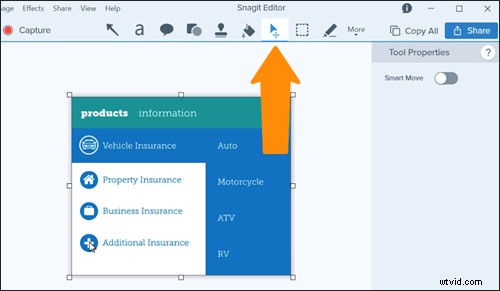
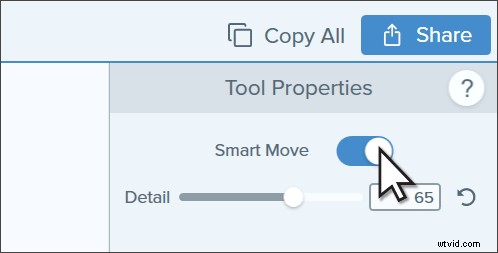
Snagit naskenuje a rozpozná text na snímku obrazovky a poskytne upravitelná textová pole na dříve jednovrstvém obrázku.
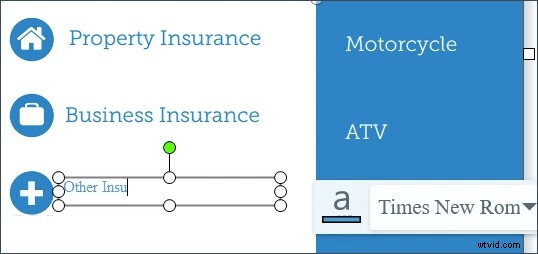
I když Snagit nejlépe odpovídá písmu, barvě a velikosti textu, možná budete muset ručně upravit text, který píšete. To je však snadné udělat na panelu Vlastnosti.
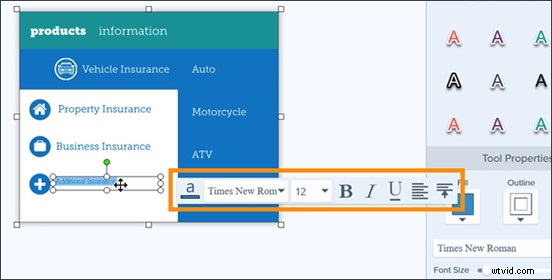
Přesun věcí
Dalším způsobem, jak aktualizovat snímek obrazovky ve Snagitu, je znovu použít nástroj Smart Move — tentokrát k přesouvání objektů na obrázku. Můžete přesouvat loga, ikony a další vizuální prvky a měnit umístění textu.
Kromě toho můžete objekty zcela odstranit, pokud chcete, nebo dokonce změnit jejich velikost. A Snagit je dokonce dost chytrý na to, aby za vás vyplnil pozadí automaticky!
Podobně jako při úpravách textu, k přesouvání věcí ve Snagitu znovu použijete nástroj Přesun a přepnete na Chytrý přesun. Snagit detekuje kromě textu i objekty na snímku obrazovky.
Poté můžete jednoduše kliknout a tažením se pohybovat. Nebo klikněte a stiskněte klávesu delete.
Pokud váš objekt nevypadá úplně ostře, můžete to kdykoli vrátit zpět pomocí CTRL+ALT+DELETE (to je CMD+Z na Macu) a mírně upravit posuvník Podrobnosti a zkusit to znovu.
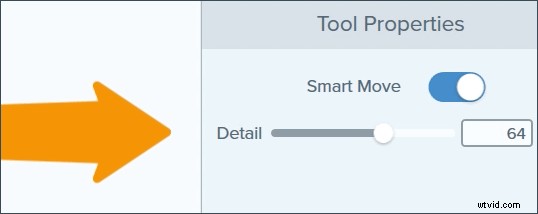
Změňte barvu na snímku obrazovky
Možná potřebujete, aby oblast na snímku obrazovky vynikla. Jedním ze způsobů, jak přidat důraz na oblast, je aktualizovat barvu pozadí.
Chcete-li změnit barvu na snímku obrazovky, vyberte nástroj Výplň. Pomocí kapátka můžete vybrat barvu z obrazovky, kterou chcete použít.
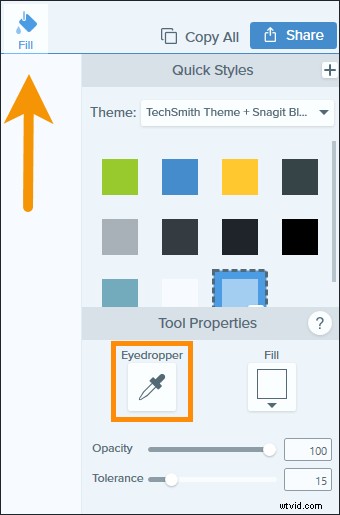
Nebo použijte rozbalovací nabídku Výplň k výběru nové barvy nebo zadejte hexadecimální nebo RGB kód barvy, pokud máte na mysli něco konkrétního. Poté, chcete-li změnit barvu na snímku obrazovky, klikněte pryč!
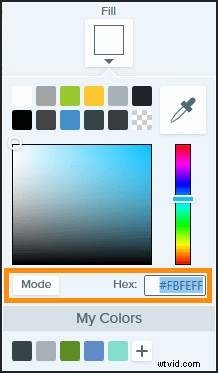
Pokud zjistíte, že nástroj Výplň mění příliš mnoho nebo příliš málo vašeho obrázku, experimentujte podle potřeby s posuvníkem Tolerance.
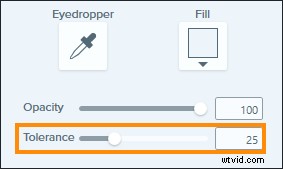
Zjednodušte svou grafiku
V neposlední řadě je posledním tipem, jak udržovat snímky obrazovky aktuální, využít nástroj Simplify.
Nástroj Zjednodušení umožňuje vytvářet na snímcích obrazovky zjednodušené verze uživatelských rozhraní.
Když použijete grafiku zjednodušeného uživatelského rozhraní (grafiku SUI), snížíte počet rušivých vlivů pro vaše publikum odstraněním nepotřebných informací a dalších prvků, jako je text, tlačítka nebo možnosti nabídky.
Místo toho jsou objekty a text, které se objevují na snímku obrazovky, nahrazeny jednoduchými tvary a čarami. To znamená, že jednoduchá změna softwarového rozhraní nebude vyžadovat aktualizovaný příslušný snímek obrazovky v dokumentaci, POKUD jej skryjete od začátku.
Použití zjednodušené grafiky na snímcích obrazovky také prospívá publiku tím, že snižuje rozptylování.
Chcete-li v aplikaci Snagit převést snímky obrazovky do zjednodušené grafiky, vyberte nástroj Zjednodušit a přepněte na Automatické zjednodušení.
To automaticky nahradí objekty a text na snímku obrazovky jednoduchými tvary a čarami. Poté můžete ručně odstranit jakékoli zjednodušené objekty ze snímku obrazovky, na který chcete, aby se publikum zaměřilo.
Podobně jako u ostatních nástrojů, které jsme prozkoumali, můžete provést úpravy posuvníku Podrobnosti, pokud nástroj Zjednodušení zakryl snímek obrazovky příliš mnoho nebo příliš málo.
Chcete-li zobrazit náhled nezměněného obrázku, zaškrtněte políčko Zobrazit originál. Než přejdete k úpravám pomocí jiného nástroje ve Snagitu, zaškrtněte políčko Zamknout objekty, abyste se vyhnuli nechtěným úpravám vašich zjednodušených prvků.
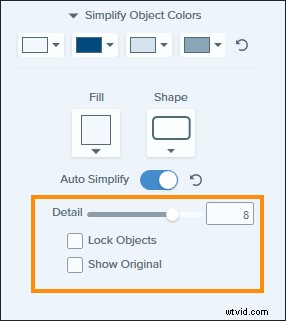
Konec zběsilých aktualizací snímků obrazovky
No, tady to máte. Pomocí Snagit můžete provádět rychlé a jednoduché úpravy vašich stávajících snímků obrazovky během pouhých minut a můžete eliminovat potřebu naléhavě aktualizovat dokumentaci za běhu pokaždé, když dojde k aktualizaci softwaru.
Pokud ještě Snagit nemáte, stáhněte si bezplatnou zkušební verzi ještě dnes a vyzkoušejte některé z těchto triků, abyste se ujistili, že jsou vaše snímky obrazovky aktuální.
